
Crearea de linkuri către o pagină web, un e‑mail, un număr de telefon sau o pagină în Pages pe iPhone
Puteți transforma textul sau anumite obiecte (forme, linii, imagini, desene, casete de text, ecuații, grupuri de obiecte și desene animate) într-un link care:
Sare la un semn de carte (într-un document de procesare a textului) sau la altă pagină (într-un document de aranjare în pagină)
Deschide un site web sau un mesaj e-mail
Apelează un număr de telefon
Puteți edita textul sau destinațiile linkului sau le puteți elimina pentru ca textul să se comporte din nou ca un text normal.
Adăugarea unui link
Accesați aplicația Pages
 pe iPhone.
pe iPhone.Apăsați Link către și alegeți un tip de link (Pagină web, E-mail, Număr de telefon, Pagină sau Semn de carte).
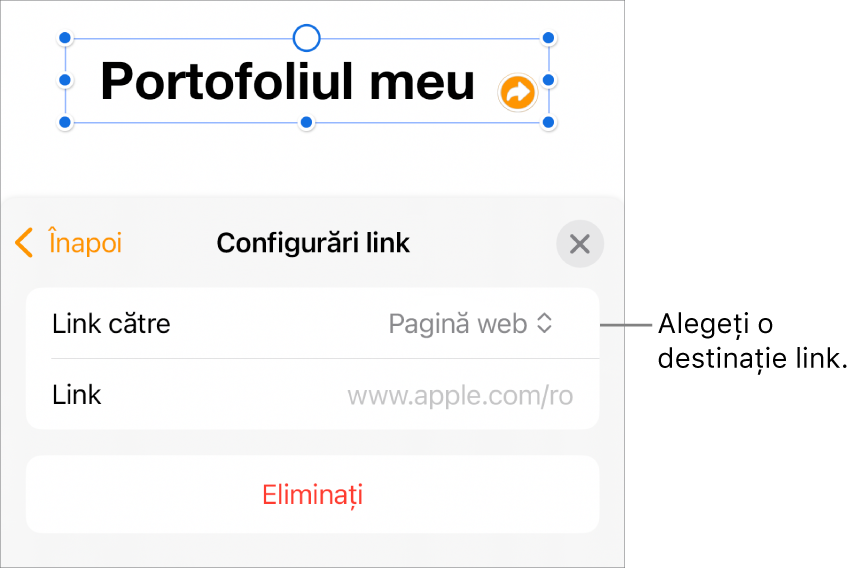
Specificați detaliile pentru destinație:
Pagină web: Deschide o pagină web într-un browser. În câmpul Afișare, introduceți textul pe care doriți să îl vadă cititorii. De exemplu, este posibil să doriți să afișați doar numele de domeniu și nu întreaga adresă web. În câmpul Link, introduceți URL-ul pentru pagina web.
E-mail: Deschide un mesaj e-mail preadresat cu adresa pe care o furnizați în câmpul Către. În câmpul Afișare, introduceți textul pe care doriți să îl vadă cititorii. De exemplu, este posibil să doriți să afișați doar numele destinatarului și nu întreaga adresă de e-mail. Introduceți un subiect în câmpul Subiect sau lăsați-l gol.
Număr de telefon: Apelează un număr de telefon. În câmpul Număr, introduceți un număr de telefon. În câmpul Afișare, introduceți textul pe care doriți să îl vadă cititorii. De exemplu, puteți afișa numele firmei sau al persoanei căreia îi aparține numărul.
Pagină: Accesează o altă pagină din document. Apăsați miniatura paginii sub Link către, apoi apăsați numărul paginii de destinație. În câmpul Afișare, introduceți textul pe care doriți să îl vadă cititorii.
Semn de carte: Accesează textul pe care l-ați marcat cu semn de carte. Apăsați pe semnul de carte pe care doriți să îl asociați. În câmpul Afișare, introduceți textul pe care doriți să îl vadă cititorii.
Pentru a verifica destinația, apăsați Înapoi, apoi apăsați butonul pentru Deschideți linkul, Compuneți un e-mail, Apelați, Accesați pagina sau Accesați semnul de carte.
Dacă nu trebuie să verificați linkul, apăsați documentul pentru a închide comenzile.

Textul asociat este subliniat și un buton de link (arată ca o săgeată curbată) apare lângă obiectele care sunt asociate.
Editarea sau eliminarea unui link
Accesați aplicația Pages
 pe iPhone.
pe iPhone.Deschideți un document cu un link existent, apoi apăsați pe textul cu link sau pe butonul de link de pe obiectul cu link.
Dacă linkul este într-o celulă de tabel, apăsați mai întâi celula de tabel, apoi apăsați butonul de link.
În editorul de link, apăsați Configurări link.
Efectuați modificările dorite sau apăsați pe Eliminați.
Când eliminați un link, textul linkului este păstrat, dar formatarea linkului este eliminată și linkul nu mai este activ.
Când ați terminat, apăsați documentul pentru a închide comenzile.
Activarea sau dezactivarea formatării automate pentru adrese URL de site-uri, adrese de e-mailuri și numere de telefon
Pages detectează automat adresele web (URL-urile) și adresele de e-mail valide și le stilizează (de exemplu, cu o subliniere sau o culoare diferită) pentru a arăta că sunt linkuri active. Numerele de telefon nu sunt formatate în mod implicit ca linkuri, dar puteți activa formatarea automată pentru numerele de telefon. De asemenea, puteți dezactiva formatarea automată a linkurilor spre URL-uri și adrese de e-mail.
Pentru a decide dacă Pages formatează sau nu ca linkuri active adrese URL de site-uri, adrese de e-mail și numere de telefon, puteți actualiza configurările pentru formatarea automată.
Accesați aplicația Pages
 pe iPhone.
pe iPhone.Deschideți un document, apoi apăsați pe
 în partea de sus a ecranului.
în partea de sus a ecranului.Apăsați Configurări, apăsați Auto-corectare, apoi efectuați una dintre următoarele acțiuni:
Adrese URL de site-uri și adrese de e-mail: Activați sau dezactivați Detectare linkuri web și e-mail.
Numere de telefon: Activați sau dezactivați Detectare linkuri telefonice.
Dacă nu doriți ca linkurile să afișeze formatarea, dar doriți totuși ca acestea să fie active, activați „Detectare linkuri web și e-mail” sau „Detectare automată linkuri spre numere de telefon” și dezactivați „Aplicare stil de link”.
Configurarea se aplică textului nou pe care îl introduceți în toate documentele Pages. Linkurile existente nu sunt afectate de modificare.